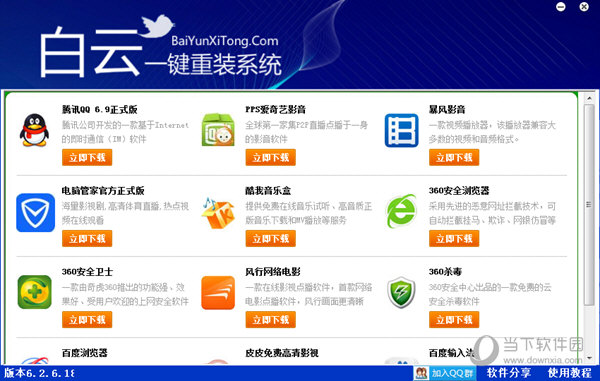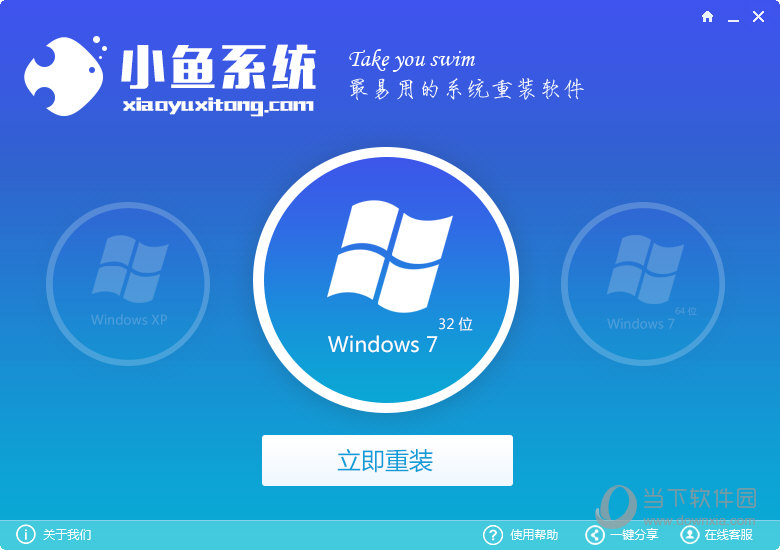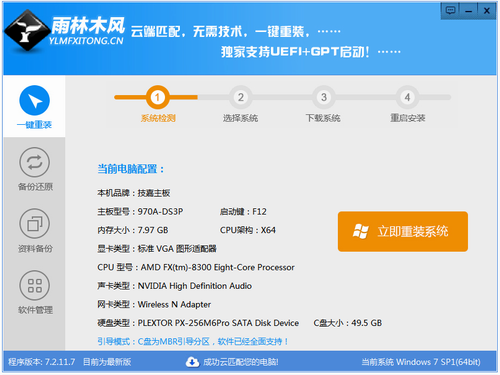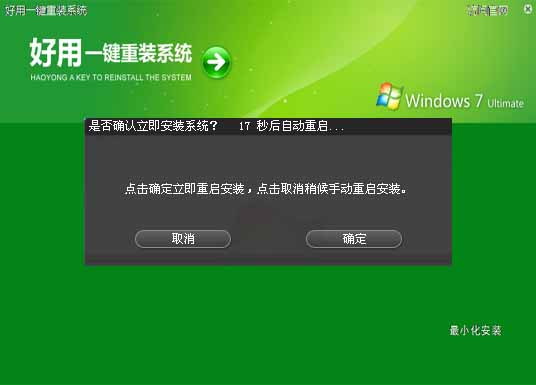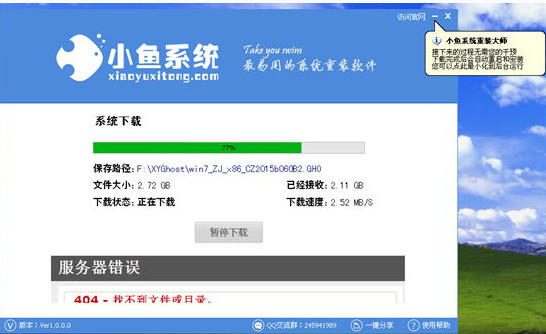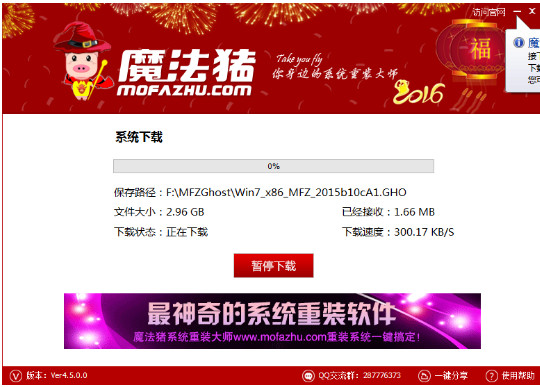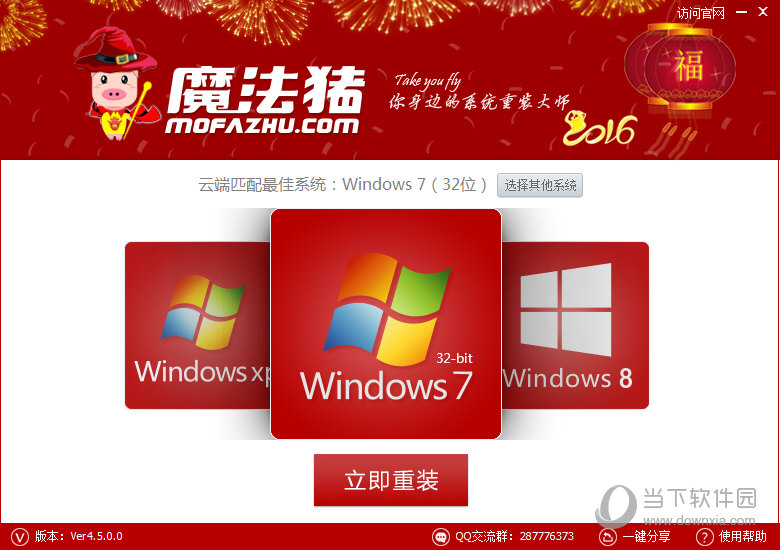去掉烦人的广告 QQ会员不显示广告设置方法教程
更新时间:2017-06-24 15:58:03
QQ会员相比普通用户拥有更多特权,包括QQ登记升级更快,昵称飘红,另外还可以设置不显示广告。下面,本文小编以QQ2016版本为例,教大家QQ会员不显示广告设置方法教程,想要去掉QQ烦人广告的朋友,不妨看看。
一、在电脑中登录QQ,然后在QQ面板底部点击『设置』图标进入设置面板,如下图所示。

二、进入QQ系统设置后,切换到左侧的『会话窗口』设置,然后在右侧勾选上『不显示广告(会员设置项)』就可以了,如下图所示。

完成以上两步设置,就可以成功屏蔽电脑QQ一些广告了,屏蔽的广告主要是以下这几个部分。
1、可以过滤QQ客户端好友聊天对话框右侧出现的Flash广告、左下角的文案广告,如图:

2、可以过滤上线tips的推广广告,如图:

3、可以过滤天气预报中的广告,如图。

系统重装相关下载
电脑教程相关推荐
重装系统软件排行榜
- 一键重装系统软件系统之家重装V2.0.0绿色版
- 【电脑重装系统】萝卜菜一键重装系统软件V1.9免费版
- 一键重装系统小马重装软件V2.1.6增强版
- 一键重装系统小鱼重装软件V5.6.8修正版
- 小猪一键重装系统工具下载正式版5.39
- 一键系统重装雨林木风重装软件V6.7完美版
- 小马一键重装系统工具V2.0.2.2兼容版
- 蜻蜓一键重装系统软件官方版V2.6
- 【电脑重装系统】好用一键重装系统V9.6.9特别版
- 黑云一键重装系统工具V8.0免费版
- 【一键重装系统】极速一键重装系统兼容版V7.8.0
- 一键重装系统魔法猪重装软件V1.2.1贡献版
- 一键重装系统小鱼重装软件V4.2.3贺岁版
- 小白一键重装系统工具尊享版V4.2.1
- 极速一键重装系统软件在线版3.2.6
重装系统热门教程
- 系统重装步骤
- 一键重装系统win7 64位系统 360一键重装系统详细图文解说教程
- 一键重装系统win8详细图文教程说明 最简单的一键重装系统软件
- 小马一键重装系统详细图文教程 小马一键重装系统安全无毒软件
- 一键重装系统纯净版 win7/64位详细图文教程说明
- 如何重装系统 重装xp系统详细图文教程
- 怎么重装系统 重装windows7系统图文详细说明
- 一键重装系统win7 如何快速重装windows7系统详细图文教程
- 一键重装系统win7 教你如何快速重装Win7系统
- 如何重装win7系统 重装win7系统不再是烦恼
- 重装系统win7旗舰版详细教程 重装系统就是这么简单
- 重装系统详细图文教程 重装Win7系统不在是烦恼
- 重装系统很简单 看重装win7系统教程(图解)
- 重装系统教程(图解) win7重装教详细图文
- 重装系统Win7教程说明和详细步骤(图文)